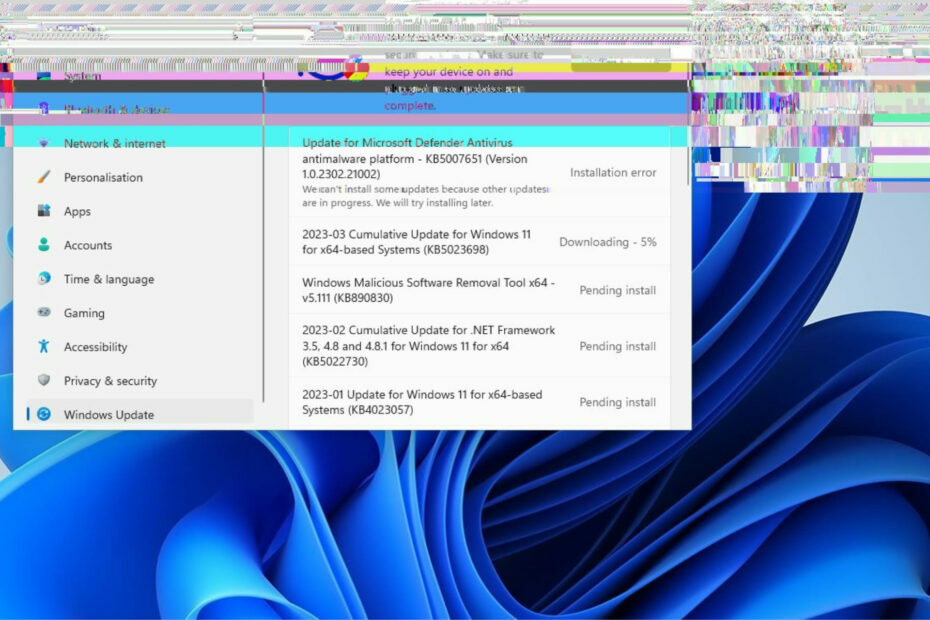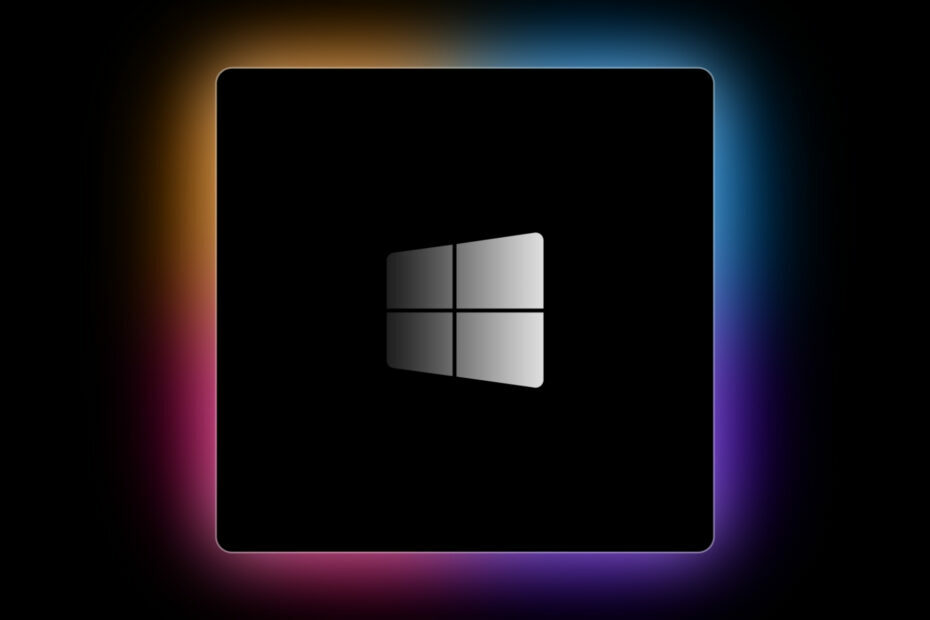updates.exe 오류에 대한 테스트된 수정 사항
- Updates.exe는 신뢰할 수 없는 Windows OS용 실행 파일입니다.
- updates.exe와 update.exe는 모두 컴퓨터에 위험할 수 있습니다.
- 시스템 파일 검사기 및 DISM 검사를 실행하면 즉시 오류를 수정할 수 있습니다.

엑스다운로드 파일을 클릭하여 설치
이 소프트웨어는 일반적인 컴퓨터 오류를 복구하고 파일 손실, 맬웨어, 하드웨어 오류로부터 사용자를 보호하고 최대 성능을 위해 PC를 최적화합니다. 간단한 3단계로 PC 문제를 해결하고 바이러스를 제거하세요.
- Restoro PC 수리 도구 다운로드 특허 기술로 제공되는 (특허 가능 여기).
- 딸깍 하는 소리 스캔 시작 PC 문제를 일으킬 수 있는 Windows 문제를 찾습니다.
- 딸깍 하는 소리 모두 고쳐주세요 컴퓨터의 보안 및 성능에 영향을 미치는 문제를 해결합니다.
- Restoro가 다운로드되었습니다. 0 이번 달 독자 여러분.
업데이트 또는 다운로드 파일을 통해 수많은 파일이 Windows에 설치됩니다. 이러한 파일은 합법적일 수 있지만 일부는 맬웨어 또는 바이러스입니다. 그러나 updates.exe 파일은 사용자가 주목해야 하는 파일 중 하나입니다.
제거해야 하는 또 다른 파일은 SLU_Updater.exe 팝업 메시지 Windows PC에서.
update.exe 란 무엇입니까?
많은 사용자가 자신의 컴퓨터에서 updates.exe 파일을 보는 것에 대해 불평하며 그것이 무엇을 의미하는지 모릅니다. .exe 파일 확장자 반대합니다.
뿐만 아니라, 트로이 목마: Win32/Sulunch!gmb 또는 트로이 목마: Win32/Tookibe. 비비트 (Microsoft에서 감지) 및 트로이 사람. Win32.Scar.fwsf 또는 트로이 사람. Win32.Scar.lpco (Kaspersky에서 감지)이 이 이름을 공유하는 것으로 확인되었습니다.
updates.exe는 update.exe와 다른가요?
updates.exe 파일은 update.exe 파일과 약간 다릅니다. 기본적인 차이점은 다음과 같습니다.
- 맞춤법의 차이 – 대부분의 사용자는 철자의 차이를 인지하지 못합니다. 그러나 두 파일은 다르며 경우에 따라 유사하지만 서로 다른 엔터티를 의미합니다.
- 다양한 앱의 변형 – 그들은 update.exe가 IRCBot 웜 계열 및 IRC 백도어 트로이 목마의 변종이라는 점에서 다릅니다. 오류 메시지로 나타납니다. updates.exe 파일은 윈도우 실행 파일, 앞서 말했듯이.
그럼에도 불구하고 updates.exe와 update.exe에는 한 가지 공통점이 있습니다. 바로 맬웨어 또는 바이러스일 수 있다는 것입니다. 즉, 그들의 존재는 컴퓨터에 위험할 수 있습니다.
update.exe 오류는 어떻게 수정합니까?
고급 문제 해결을 진행하기 전에 다음을 수행하십시오.
- 컴퓨터에서 원격 연결을 중지하십시오.
- 시스템 이미지 백업 생성 데이터 손실을 방지하기 위해.
- 안전 모드에서 Windows 다시 시작 updates.exe 오류가 지속되는지 확인하십시오.
오류를 수정할 수 없으면 다음 해결 방법을 진행하십시오.
1. SFC 및 DISM을 실행하여 손상된 시스템 파일 복구
- 왼쪽 클릭 시작 버튼, 유형 명령 프롬프트을 선택한 다음 관리자로 실행하십시오.
- 딸깍 하는 소리 예 만약 사용자 계정 컨트롤 프롬프트가 나타납니다.
- 다음을 입력하고 누릅니다. 입력하다:
sfc /scannow
- 다음 명령을 입력하고 누릅니다. 입력하다:
DISM /Online /Cleanup-Image /RestoreHealth
- PC를 다시 시작하고 updates.exe가 계속 나타나는지 확인합니다.
SFC 및 DISM 스캔은 손상된 시스템 파일을 감지하고 손상된 파일을 복원합니다. 확인하다 관리자 권한으로 실행 옵션이 작동하지 않는 문제를 해결하는 방법 그들의 PC에서.
전문가 팁:
후원
특히 리포지토리가 손상되었거나 Windows 파일이 누락된 경우 일부 PC 문제는 해결하기 어렵습니다. 오류를 수정하는 데 문제가 있는 경우 시스템이 부분적으로 손상되었을 수 있습니다.
컴퓨터를 스캔하고 결함이 무엇인지 식별하는 도구인 Restoro를 설치하는 것이 좋습니다.
여기를 클릭하세요 다운로드하고 복구를 시작합니다.
경우에 따라 SFC 및 DISM 스캔을 수동으로 수행하는 데 시간이 걸릴 수 있으므로 Restoro와 같은 전용 도구를 사용하여 자동으로 수행하는 것이 좋습니다.
이 소프트웨어는 장치를 스캔하고 나중에 누락되거나 손상된 시스템 파일에 대한 자세한 보고서를 제공한 다음 건강한 부품을 교체품으로 찾는 데 도움을 줄 수 있습니다.
⇒복원 받기
2. 시스템 복원 실행
- 왼쪽 클릭 시작 버튼 및 유형 복원하다을 클릭한 다음 복원 지점을 만듭니다.
- 로 이동 시스템 보호 탭하고 선택 시스템 복원.

- 다른 시스템 복원을 선택하고 클릭 다음 특정 복원 지점을 선택합니다.

- PC가 완벽하게 작동했던 마지막 시간을 선택하고 클릭 다음.

- 클릭 마치다 단추.
시스템 복원은 PC가 제대로 작동했던 마지막 시간으로 업데이트하여 updates.exe와 같은 손상된 파일을 제거합니다. 확인하다 작동하지 않는 경우 복원 지점을 수정하는 방법 실행하는 데 문제가 있는 경우.
- Xbox의 친구 및 커뮤니티 업데이트 채널이 정말로 필요한가요?
- UsbHub3.sys 블루 스크린 오류: 원인 및 해결 방법
3. 최근에 설치된 소프트웨어 제거
- 누르다 윈도우 + 아르 자형 열 수 있는 키 달리다 대화 상자, 입력 appwiz.cpl을 클릭하고 좋아요 열기 위해 프로그램 및 기능.
- 이동 프로그램 추가 또는 제거 옵션에서 제거할 프로그램을 선택한 다음 제거 단추.

- 화면의 지시에 따라 프로세스를 완료한 다음 PC를 다시 시작하십시오.
updates.exe 파일은 PC에 최근에 설치된 앱의 파일일 수 있습니다. 따라서 앱을 제거하면 문제가 해결됩니다. 기타 정보 읽기 응용 프로그램을 제거하는 방법 당신의 PC에.
4. 윈도우 OS 업데이트
- 누르다 윈도우 + 나 를 여는 열쇠 윈도우 설정의 앱.
- 선택하다 업데이트 및 보안.

- 클릭 윈도우 업데이트 그리고 선택 업데이트 확인.

사용 가능한 업데이트가 있으면 업데이트를 검색하여 설치합니다.
Windows OS를 업데이트하면 PC의 버그가 수정되고 드라이버가 업데이트됩니다. 그것은 updates.exe 오류를 해결할 수 있습니다. 에 대해 읽다 업데이트 서비스에 연결되지 않는 Windows 수정 PC에서 오류가 발생하는 경우.
결론적으로 독자들은 다음을 확인할 수 있습니다. 최고의 바이러스 백신 소프트웨어 Windows PC가 자신의 컴퓨터를 보호하기 위해.
아래 의견 영역에서 어떤 솔루션이 효과가 있었는지 알려주십시오.
여전히 문제가 있습니까? 이 도구로 문제를 해결하세요.
후원
위의 조언으로 문제가 해결되지 않으면 PC에서 더 심각한 Windows 문제가 발생할 수 있습니다. 추천합니다 이 PC 수리 도구 다운로드 (TrustPilot.com에서 우수 등급으로 평가됨) 쉽게 해결할 수 있습니다. 설치 후 다음을 클릭하기만 하면 됩니다. 스캔 시작 버튼을 누른 다음 모두 고쳐주세요.